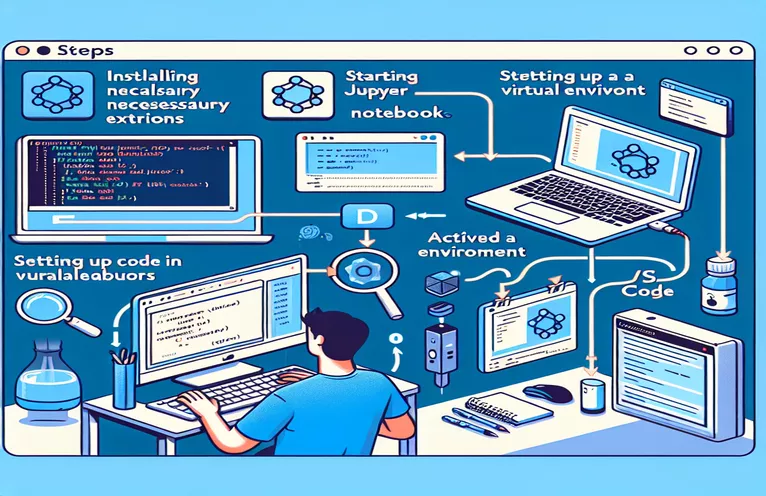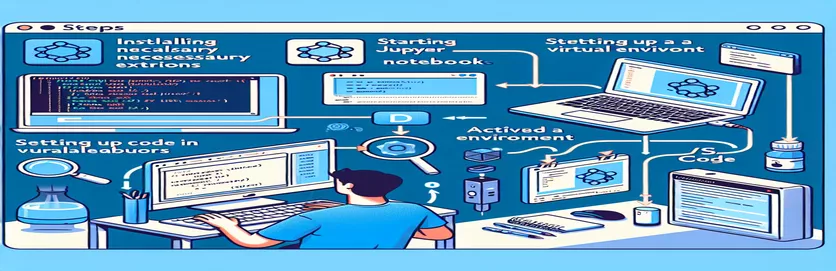Virtuális környezetének egyszerűsítése a Jupyter notebookokban
Képzelje el ezt: beállított egy Python-projektet, amely szépen konfigurált egy virtuális környezettel, és minden hibátlanul működik a termináljában. 🛠️ De amikor megnyitja a Jupyter Notebookot a VS Code-ban, a kernelválasztás nem ismeri fel a virtuális környezetét. Frusztráló, igaz?
Ez a probléma gyakoribb, mint gondolná, különösen akkor, ha több eszközzel, például a Jupyter-bővítménnyel, a Pylance-szel és egy adott Python-verzióval zsonglőrködik. Annak ellenére, hogy létrehozott egy kernelt ipython kerneltelepítéssel vagy Python végrehajtható fájlokat ad hozzá az értelmezőkhöz, előfordulhat, hogy a notebook még mindig hiányzik a megfelelő beállítás. 😤
A jó hír? Nem vagy egyedül ebben a csatában, és van megoldás. Sok fejlesztő, köztük jómagam is szembesült ezzel a problémával, és lépéseket fedeztek fel a Jupyterben használt környezet és a terminálban konfigurált környezet összehangolására. Ez az igazítás egységes viselkedést, automatikus kiegészítést és zökkenőmentes hibakeresési élményt biztosít.
Ebben az útmutatóban megosztom azokat a tesztelt módszereket, amelyek segítségével a virtuális környezet megjelenhet a Jupyter kernellistájában, és megfelelően konfigurálható a VS Code-ban. A végére könnyedén hibakereső és interakcióba léphet a Python-kóddal a Jupyterben, akárcsak a terminálban. 🚀
| Parancs | Használati példa |
|---|---|
| source | Aktiválja a virtuális környezetet a terminálban. Például a ç/envs/my-project-env/bin/activate forrás felkészíti a környezetet a Python-szkriptek vagy az elszigetelt függőséggel rendelkező Jupyter-kernelek futtatására. |
| pip install ipykernel | Telepíti az ipykernel csomagot a virtuális környezetbe. Ez szükséges a környezet Jupyter kernelként való regisztrálásához. |
| python -m ipykernel install | Regisztrálja a virtuális környezetet kernelként a Jupyter Notebookhoz. A --name és --display-name jelzők testreszabják az azonosítását. |
| jupyter kernelspec list | Felsorolja a rendszeren elérhető összes Jupyter kernelt. Ez a parancs segít ellenőrizni, hogy a virtuális környezet sikeresen regisztrálva lett-e kernelként. |
| !which python | Egy Jupyter Notebook cellában használják a Python értelmező elérési útjának megjelenítésére. Ez elengedhetetlen annak ellenőrzéséhez, hogy a notebook a megfelelő virtuális környezetet használja. |
| Python: Select Interpreter | A VS Code parancspalettáján található parancs, amely lehetővé teszi a Python értelmező kiválasztását a projekthez, beleértve a virtuális környezetből származót is. |
| check_output | A Python alfolyamat moduljából származó függvény, amely shell-parancsok futtatására szolgál, például a jupyter kernelspec listára, és programozottan lekéri a kimenetüket. |
| assert | Hibakeresési segédlet a Pythonban, amely hibát jelez, ha egy feltétel nem teljesül. Itt a kernel regisztrációjának és a Python elérési út helyességének ellenőrzésére szolgál. |
| !pip list | Jupyter Notebookon belül hajtják végre a telepített csomagok listájának megjelenítéséhez. Hasznos annak ellenőrzésére, hogy az ipykernelhez hasonló függőségek telepítve vannak-e az aktív környezetben. |
| Cmd+Shift+P | Egy billentyűparancs a VS Code-ban (vagy a Ctrl+Shift+P Windows/Linux rendszeren) a Parancspaletta megnyitásához, lehetővé téve olyan parancsok futtatását, mint a „Python: Select Interpreter”. |
A virtuális környezet integrációjának feloldása a Jupyter notebookokban
A korábban rendelkezésre bocsátott szkriptek a fejlesztők által szembesült gyakori problémát kezelik: virtuális környezetet tesznek elérhetővé az interaktív kódoláshoz a Jupyter Notebookokban a VS Code-on belül. Először is a virtuális környezet Jupyter kernelként történő regisztrálására összpontosítunk a ipykernel csomag. Ez a megközelítés biztosítja, hogy a Jupyter felismerje a virtuális környezetet, így kiválaszthatja azt a kernel legördülő menüjéből. Ez a lépés létfontosságú, mert összehangolja a notebookokban használt környezetet a terminálkörnyezethez, lehetővé téve a következetes viselkedést Python-szkriptek futtatásakor. 🚀
Képzelje el például, hogy éppen most aktiválta a virtuális környezetét, és telepítette a projekthez szükséges összes függőséget. Megkísérli interaktív módon hibakeresni a kódot, de a Jupyter alapértelmezés szerint a globális értelmezőt használja, ami hiányzó könyvtárak és egyéb hibákhoz vezet. Telepítéssel ipykernel a virtuális környezetben, és a megadott paranccsal regisztrálva megszünteti az ilyen eltéréseket, és leegyszerűsíti a munkafolyamatot.
Ezután a szkriptek bemutatják, hogyan kell konfigurálni a VS Code Python kiterjesztését a tolmácsok kezeléséhez. Ha manuálisan hozzáadja a virtuális környezet Python binárisát értelmezőként a VS Code-hoz, akkor integrálja azt az IDE ökoszisztémájába. Ez a lépés nemcsak a kernel kiválasztását teszi zökkenőmentessé, hanem azt is biztosítja, hogy a többi Python-specifikus szolgáltatás, mint például az IntelliSense és a Pylance által biztosított automatikus kiegészítés, teljesen működőképes legyen. Ez az integráció különösen akkor hasznos, ha összetett projektekkel dolgozik, ahol a hibakeresés és a valós idejű visszajelzés kritikus fontosságú. 🛠️
Végül tesztelési módszereket is beiktattunk annak ellenőrzésére, hogy a megfelelő kernelt és értelmezőt használják-e. Olyan parancsok használata, mint a "melyik python” a notebookban megerősíti, hogy a notebook a kívánt környezetre mutat. Ezenkívül a Python-szkriptek alfolyamat-alapú érvényesítést használnak a kernel regisztrációjának és az elérési út pontosságának ellenőrzésére. Ez biztosítja, hogy a beállítás robusztus és hibamentes legyen, és előkészíti az utat a zökkenőmentes kódolási élményhez. Ezek a lépések, bár kissé technikai jellegűek, újrafelhasználhatók, és megbízható keretet biztosítanak minden fejlesztő számára, aki a Jupyter és a VS Code integrációjával küszködik.
Virtuális környezetek konfigurálása Jupyter notebookokhoz a VS Code-ban
Ez a megoldás Python és Jupyter Notebook konfigurációt használ a VS Code-ban, a virtuális környezetekre összpontosítva.
# Solution 1: Using ipykernel to Register Your Virtual Environment# Step 1: Activate the virtual environment$ source ç/envs/my-project-env/bin/activate# Step 2: Install ipykernel inside the virtual environment(my-project-env) $ pip install ipykernel# Step 3: Add the virtual environment to Jupyter's kernels(my-project-env) $ python -m ipykernel install --user --name=my-project-env --display-name "Python (my-project-env)"# Now, restart VS Code and select the kernel "Python (my-project-env)" from the Jupyter toolbar.# Step 4: Verify that the kernel uses the correct Python path# Run the following in a Jupyter Notebook cell:!which python# This should point to your virtual environment's Python binary.
A VS Code Python kiterjesztésének használata a tolmácsok kezelésére
Ez a módszer a VS Code Python kiterjesztését használja a virtuális környezet regisztrálásához.
# Solution 2: Adding the Virtual Environment as a Python Interpreter# Step 1: Open the Command Palette in VS Code (Ctrl+Shift+P or Cmd+Shift+P on Mac)# Step 2: Search for "Python: Select Interpreter"# Step 3: Click "Enter Interpreter Path" and navigate to the Python binary inside your virtual environment.# Example: /ç/envs/my-project-env/bin/python# Step 4: Open your Jupyter Notebook in VS Code# You should now see "Python (my-project-env)" in the kernel dropdown menu.# Step 5: Verify the interpreter by running a cell with the following command:!which python# Ensure it points to your virtual environment's Python binary.
A megoldások tesztelése és érvényesítése
Ez a szkript biztosítja a helyességet azáltal, hogy egységteszteket tartalmaz a kernel regisztrációjának és az értelmező kiválasztásának ellenőrzéséhez.
# Unit Test 1: Kernel Availability Testimport osfrom subprocess import check_outputdef test_kernel_registration():kernels = check_output(["jupyter", "kernelspec", "list"]).decode()assert "my-project-env" in kernels, "Kernel registration failed!"test_kernel_registration()# Unit Test 2: Interpreter Path Validationdef test_python_path():python_path = check_output(["which", "python"]).decode().strip()expected_path = "/ç/envs/my-project-env/bin/python"assert python_path == expected_path, "Interpreter path mismatch!"test_python_path()
Virtuális környezeti konfigurációk elsajátítása a Jupyterben és a VS Code-ban
A VS Code-ot használó Jupyter Notebooks virtuális környezetek kezelésének másik kulcsfontosságú szempontja a környezeti változók konfigurációjának megértése. A környezeti változók létfontosságú szerepet játszanak abban, hogy a Jupyter kernelek a megfelelő Python-útvonalakra mutassanak, és hozzáférjenek a szükséges függőségekhez. E változók konfigurálásával elkerülheti azokat a forgatókönyveket, amikor a kernel nem tölti be a könyvtárakat, vagy nem a megfelelő Python-értelmezésre mutat. Ez különösen fontos azoknak a fejlesztőknek, akik összetett projekteken dolgoznak, meghatározott futásidejű követelményekkel. 🌟
Például a PYTHONPATH környezeti változó lehetővé teszi a modul keresési útvonalának kiterjesztését a Pythonban. Ez akkor hasznos, ha a projekt szerkezete a szabványos könyvtárakon kívül található egyéni modulokat vagy szkripteket tartalmaz. Ezeket az útvonalakat a virtuális környezet aktiválása során adhatja hozzá, hogy biztosítsa a Jupyter Notebookokkal való zökkenőmentes integrációt. Ez a technika minimálisra csökkenti a hibákat és növeli a termelékenységet, különösen akkor, ha nagy adatforgalmat igénylő feladatokon vagy gépi tanulási folyamatokon dolgozik.
Ezenkívül a környezetspecifikus konfigurációk kezelése közvetlenül a VS Code-ban a settings.json fájl egyszerűsített munkafolyamatot biztosít. Ez lehetővé teszi olyan beállítások megadását, mint a Python elérési út, a terminál aktiválási parancsok és a Jupyter kernel beállításai a munkaterületen belül. Ezen eszközök kihasználásával összefüggőbb és hatékonyabb fejlesztői környezetet hoz létre, csökkentve a kézi konfigurálás többletköltségét, miközben megőrzi a munkamenetek közötti konzisztenciát.
Gyakran ismételt kérdések a Jupyter és a VS Code virtuális környezeteiről
- Mi a célja a ipykernel csomag?
- A ipykernel csomag lehetővé teszi, hogy a Python környezet Jupyter kernelként működjön. Ez lehetővé teszi a Jupyter Notebookok számára, hogy a környezet Python értelmezőjét és könyvtárait használják.
- Hogyan aktiválhatok egy virtuális környezetet a VS Code-ban?
- Használja a terminál parancsot source ç/envs/my-project-env/bin/activate. Windows esetén a megfelelő my-project-env\Scripts\activate.
- Miért mutat továbbra is a kernelem a globális értelmezőre?
- Ez akkor fordul elő, ha a virtuális környezet nincs megfelelően regisztrálva a Jupyterrel. Használat python -m ipykernel install hogy a környezetet kernelként regisztrálja.
- Hogyan állíthatok be környezeti változókat a Jupyter számára a VS Code-ban?
- Módosítsa a settings.json fájlt a munkaterületén. Adja hozzá a virtuális környezet elérési útjait és a szükséges változókat a kompatibilitás biztosítása érdekében.
- Használhatok több virtuális környezetet egy projektben?
- Igen, de kerneleket kell váltania a Jupyter Notebookban, és szükség szerint frissítenie kell az értelmezőt a VS Code-ban. Használat Python: Select Interpreter a Parancspalettáról erre a célra.
Egyszerűsített hibakeresés a Jupyter és a VS Code segítségével
A Jupyter Notebookok virtuális környezeteinek kezelése megköveteli a részletekre való odafigyelést, de a folyamat megfelelő beállítással egyszerűsíthető. A rendszermagok regisztrálásával és a Python-értelmezések konfigurálásával számos gyakori buktatót elkerülhet, és megőrizheti a konzisztenciát a fejlesztési munkafolyamatok között. 🛠️
E technikák alkalmazása nemcsak a teljesítményt optimalizálja, hanem a kompatibilitást is biztosítja a hibakeresés és a szkriptek futtatása során. Ez a beállítás, bár kezdetben technikai jellegű, felbecsülhetetlen értékűvé válik a hatékony fejlesztéshez, így a Python programozók számára kötelező készség.
Források és hivatkozások a virtuális környezet konfigurálásához
- A Jupyter kernel telepítésének részletes leírása: Jupyter dokumentáció .
- Átfogó útmutató a Python virtuális környezetek kezeléséhez: Python virtuális környezetek .
- A Python-tolmácsok VS Code-ban történő konfigurálásának lépései: VS Code Python kiterjesztés .
- A hibakeresés és az automatikus kiegészítés legjobb gyakorlatai: VS Code Jupyter támogatás .
- Speciális tippek a kernelútvonal testreszabásához: IPython kernel telepítése .